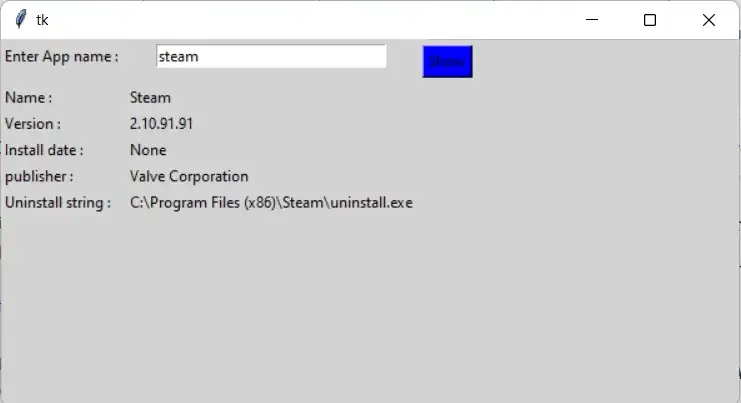winapps is a Python library that enables us to manage installed applications on Windows operating system. So, in this tutorial, we will use Python winapps module to create an app that allows us to search installed apps on a computer.
pip install winapps
code.py
# import modules
from tkinter import *
import winapps
# function to attach output
def app():
for item in winapps.search_installed(e.get()):
name.set(item.name)
version.set(item.version)
Install_date.set(item.install_date)
publisher.set(item.publisher)
uninstall_string.set(item.uninstall_string)
# object of tkinter
# and background set for grey
master = Tk()
master.configure(bg='light grey')
# Variable Classes in tkinter
name = StringVar()
version = StringVar()
Install_date = StringVar()
publisher = StringVar()
uninstall_string = StringVar()
# Creating label for each information
# name using widget Label
Label(master, text="Enter App name : ",
bg="light grey").grid(row=0, sticky=W)
Label(master, text="Name : ",
bg="light grey").grid(row=2, sticky=W)
Label(master, text="Version :",
bg="light grey").grid(row=3, sticky=W)
Label(master, text="Install date :",
bg="light grey").grid(row=4, sticky=W)
Label(master, text="publisher :",
bg="light grey").grid(row=5, sticky=W)
Label(master, text="Uninstall string :",
bg="light grey").grid(row=6, sticky=W)
# Creating label for class variable
# name using widget Entry
Label(master, text="", textvariable=name,
bg="light grey").grid(row=2, column=1, sticky=W)
Label(master, text="", textvariable=version,
bg="light grey").grid(row=3, column=1, sticky=W)
Label(master, text="", textvariable=Install_date,
bg="light grey").grid(row=4, column=1, sticky=W)
Label(master, text="", textvariable=publisher,
bg="light grey").grid(row=5, column=1, sticky=W)
Label(master, text="", textvariable=uninstall_string,
bg="light grey").grid(row=6, column=1, sticky=W)
e = Entry(master, width=30)
e.grid(row=0, column=1)
# creating a button using the widget
b = Button(master, text="Show", command=app, bg="Blue")
b.grid(row=0, column=2, columnspan=2, rowspan=2, padx=5, pady=5,)
mainloop()